Het maken van invulbare formulieren in Google Documenten kan het verzamelen van gegevens vereenvoudigen en het gemakkelijk maken voor respondenten om online informatie in te sturen.
Of het nu gaat om het verzamelen van feedback, het uitvoeren van enquêtes of het organiseren van registraties voor gebeurtenissen, een goed ontworpen invulbaar formulier stroomlijnt het proces en zorgt ervoor dat je de informatie krijgt die je nodig hebt.
Google Documenten is een eenvoudig en gratis alternatief voor populaire tools zoals Microsoft Word of PDF-documenten voor het ontwerpen van een invulbaar formulier. Deze opties bieden misschien meer functies, maar Google Documenten is eenvoudig te gebruiken en werkt goed samen met andere Google-tools.
In deze handleiding doorlopen we de stappen om een invulbaar formulier te maken in Google Documenten. We delen ook een extra hulpmiddel om het ontwerpen en aanmaken van formulieren te verbeteren.
Hoe maak je een invulbaar formulier in Google Documenten?
In Google Documenten gemaakte invulbare formulieren zijn geweldig voor vanille PDF formulieren. Je kunt er een vanaf nul maken, converteren van een PDF of naar een PDF format, of een add-on gebruiken. Veel gebruikers vinden het gemakkelijker dan Google Forms om een enquête of quiz te maken.
Een nieuw, invulbaar formulier maken in Google Documenten is eenvoudig. Het bestaat uit vier eenvoudige stappen.
Stap 1: Open een nieuw Google-document
De eerste stap bij het maken van een invulbaar formulier is het openen van een nieuw Google-document. Als u al bekend bent met het proces, kunt u naar een bestaand Google-document gaan.
Voor degenen die het proces nog niet kennen, is dit wat u moet doen:
- Bezoek doc.google.com. Bij uw eerste bezoek opent u de galerij met sjablonen
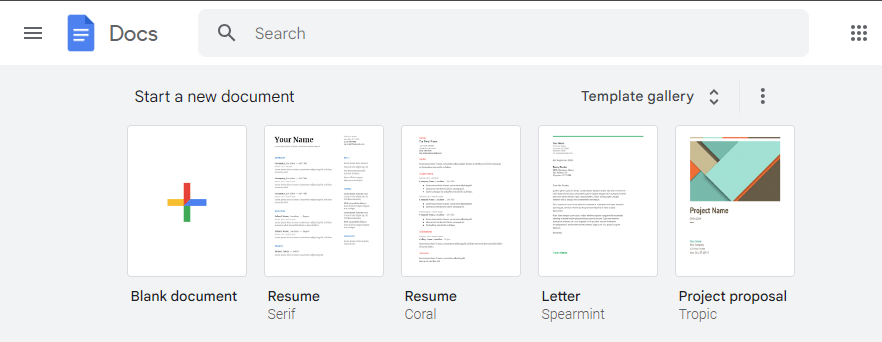
- Selecteer 'Blanco' om een leeg 'Document zonder titel' te openen
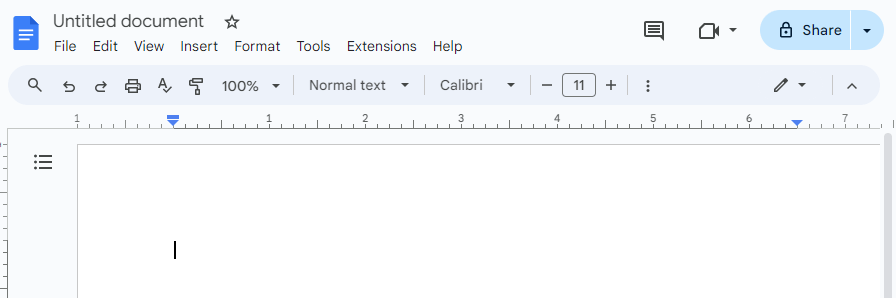
- Bewerk het 'Document zonder titel'en voeg een titel toe die weergeeft waarom je het hebt gemaakt. Klik in het lege document om een kop en een inleidende beschrijving toe te voegen, zodat iedereen die het bezoekt een idee krijgt van de content
Stap 2: Tabellen toevoegen aan het Google-document
De volgende stap is het toevoegen van tabellen aan uw document. Tabellen zijn veelzijdig en houden alles netjes onderverdeeld. Om een tabel toe te voegen:
- Ga naar de tab 'Invoegen' in de werkbalk van Google-document en hub over 'Tabel'
- Selecteer het aantal rijen en kolommen die u nodig hebt
Er wordt dan automatisch een tabel in je document ingevoegd.
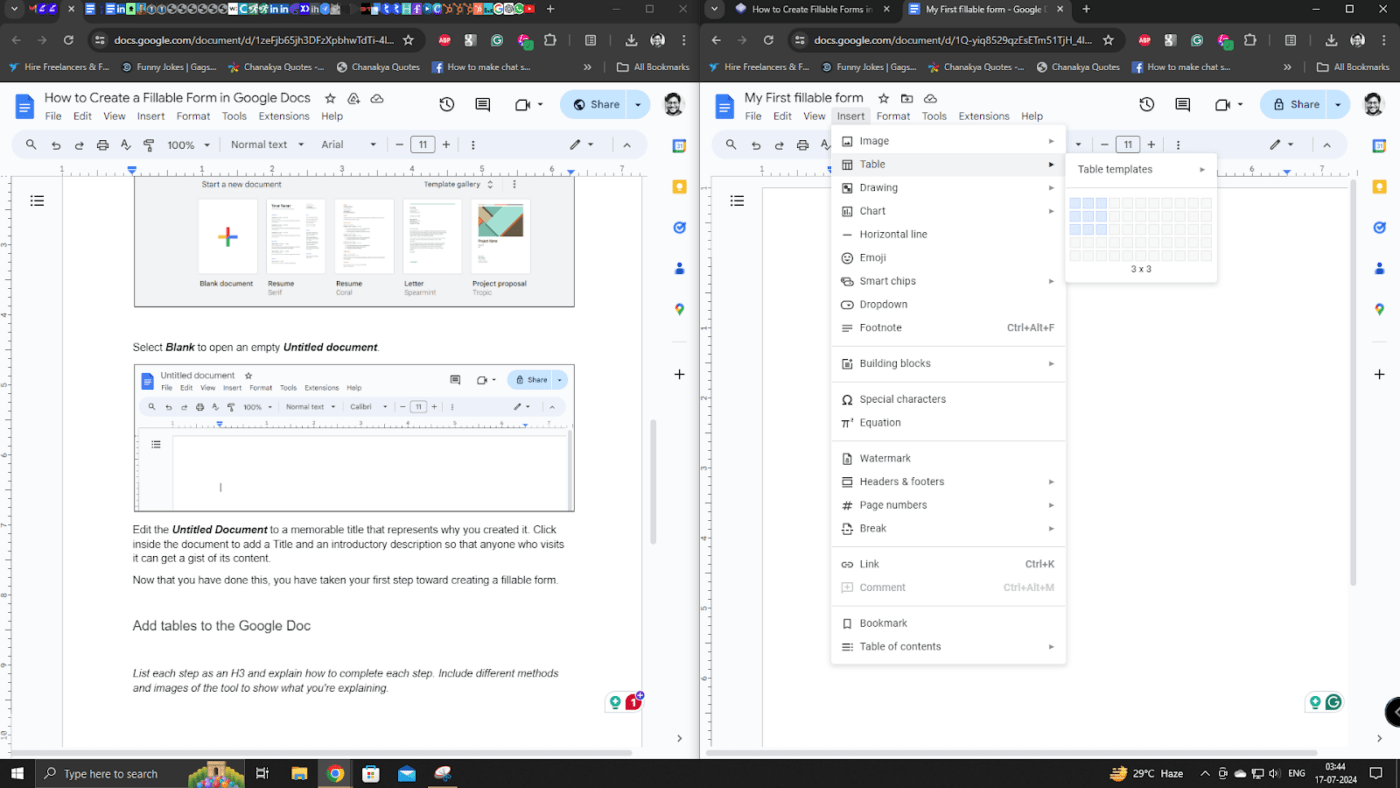
via Google Documenten De reeks tekstvakken kan informatie vastleggen zoals voornaam, achternaam, e-mailadres, enz. Een enkel tekstvak kan grote alinea's met informatie vastleggen, zoals uitgebreide beschrijvingen.
💡 Pro Tip: Verdeel het invulbare formulier in hapklare secties en gebruik voor elke sectie een kleine tabel.
Stap 3: Bewerk de tabel om een invulbaar formulier te maken
- Selecteer 'Opmaak' in de werkbalk van Google Documenten en beweeg met de muis over 'Tabel'
- Selecteer 'Tabel Eigenschappen' onderaan de vervolgkeuzelijst om een uitgebreide set opties te openen waarmee u uw tabel kunt aanpassen. Je kunt de celachtergrond, de kleur, de dikte van de cel/tabelranden en nog veel meer aanpassen
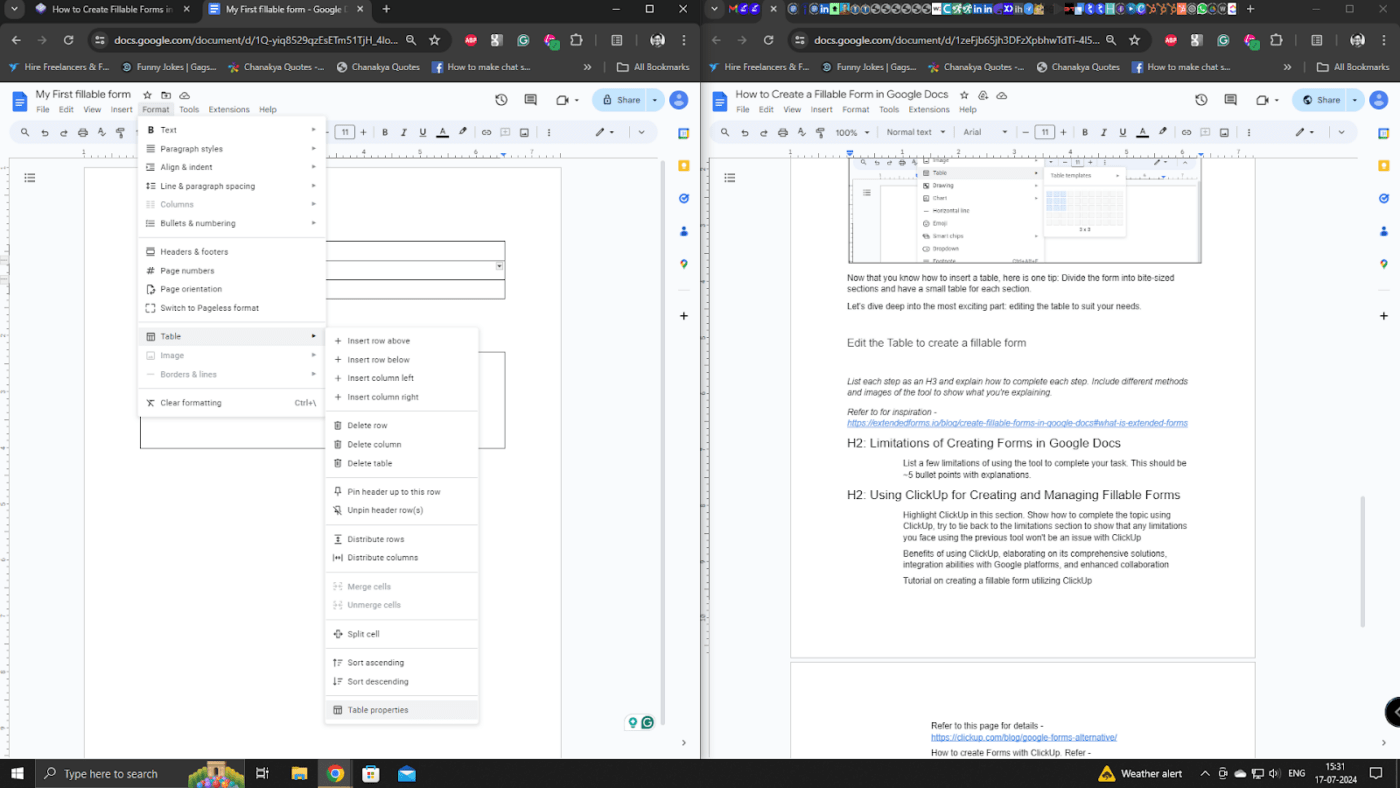
via Google Documenten Hier vind je de 'Eigenschappen voor tabellen' die je kunt aanpassen om een mooi uitziend invulbaar formulier te maken.
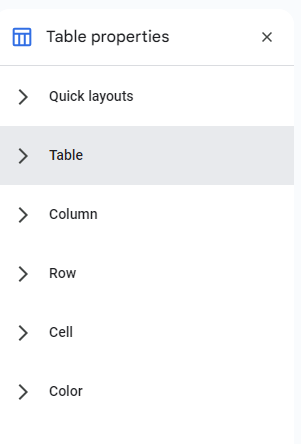
via Google Documenten Je kunt ook de eigenschappen van een tabel aanpassen om het invulbare formulier en de invulbare PDF's in Google Documenten in jouw stijl te ontwerpen.
Laten we nu eens begrijpen hoe je checklists en vervolgkeuzemenu's toevoegt.
Stap 4: Checklists en vervolgkeuzemenu's aan formulier toevoegen
Enquêteurs gebruiken checklists om ontvangers van een formulier te helpen meerdere opties te selecteren. Stel dat u gebruikersonderzoek uitvoert voor een koffiemerk. Je wilt dat je ontvangers hun favoriete koffiemerken kiezen, dus je kunt Starbucks, Folgers, Lavazza, enz. toevoegen.
Ga naar de checklist knop zoals in de afbeelding hieronder. Selecteer deze om de gewenste set opties voor je vragen te maken.
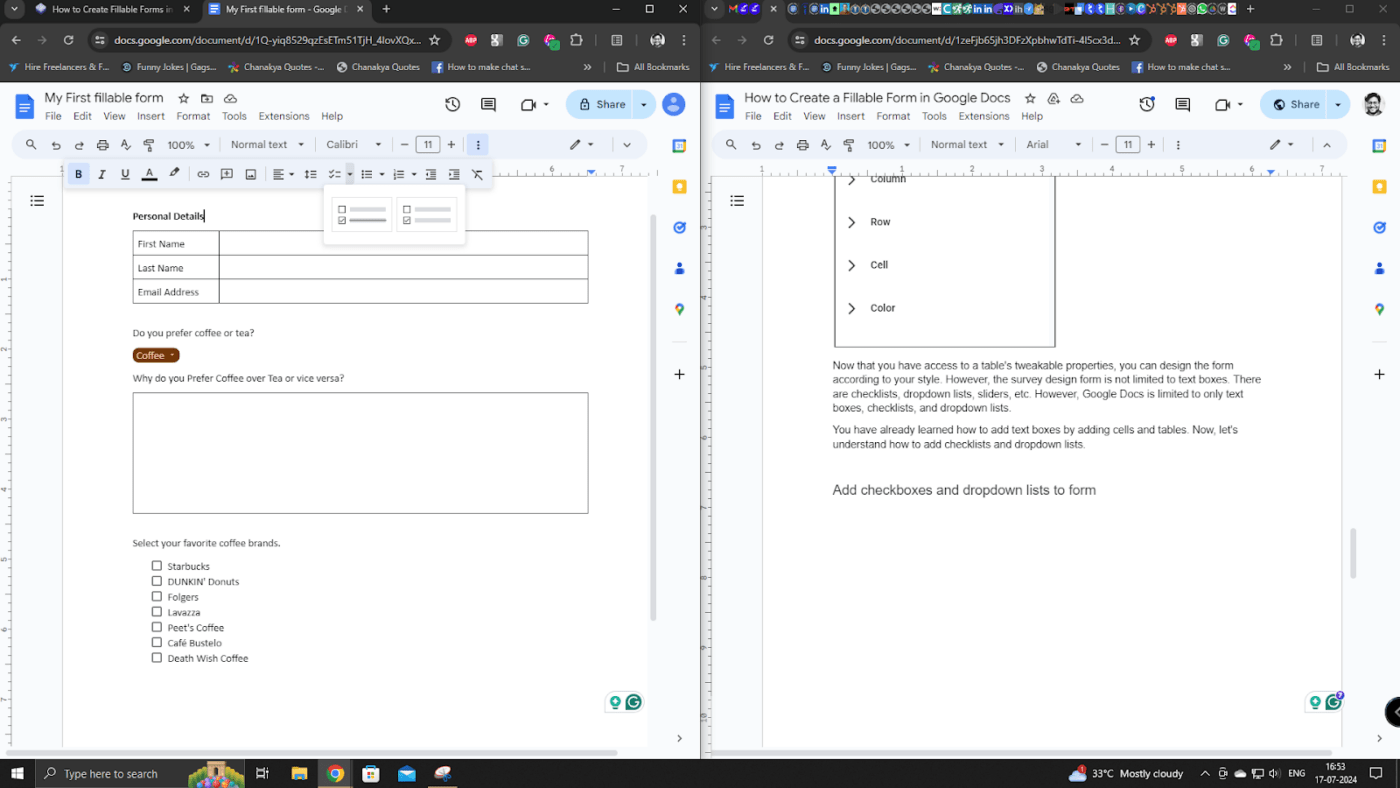
via Google Documenten Na het selecteren van de checklist en het toevoegen van je keuzes, ziet het er ongeveer zo uit.
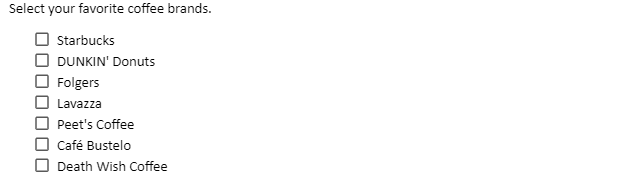
via Google Documenten De dropdown lijst is net het tegenovergestelde van een checklist. Hiermee kunnen gebruikers slechts één optie selecteren uit meerdere keuzes. Dat werkt beter met dichotome vragen zoals Ja/Nee, Koffie/Thee, enz.
Hier zie je hoe je dit kunt doen voor je invulbare formulier:
- Selecteer 'Invoegen' en ga dan naar beneden om 'Document Dropdown' te openen met daarin reeds bestaande sjablonen voor dropdown lijsten
- Selecteer 'New Dropdown' om 'Dropdown Options' te openen en een nieuwe lijst te maken
Je kunt een nieuw sjabloon maken, opties toevoegen, opslaan in de lijst met sjablonen en invoegen in het document.
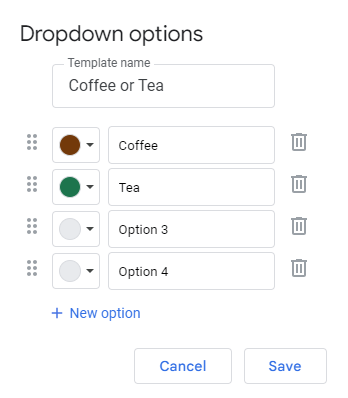
- Selecteer vervolgens de optie 'Openen met Google Docs' boven in het venster om de PDF in een bewerkbaar format te openen
- Volg daarna de stappen die eerder werden vermeld om een invulbaar formulier te maken met behulp van een tabel om de PDF om te zetten in een invulbaar formulier dat klaar is voor de enquête
Lees ook: Een invulbaar formulier maken in Microsoft Word (met sjablonen)
Beperkingen van formulieren maken in Google Documenten
Het maken van invulbare formulieren voor enquêtes met Google Documenten kan lastig zijn. Hier zijn vijf redenen waarom het standaardformulier van Google voor sommige toepassingen tekortschiet:
Beperkte ontwerpopties voor enquêtes
In Google Documenten ontbreken de geavanceerde functies voor het ontwerpen van enquêtes die in speciale tools te vinden zijn.
Andere platforms bieden aanpasbare sjablonen, thema's en brandingopties die uw enquêtes een professionele en gepolijste look kunnen geven, een functie die de basisopmaak van Google Documenten beperkt.
Stel u voor dat u een enquête voor de detailhandel wilt maken die voldoet aan al uw merkrichtlijnen. De enquête moet uw kleuren en uw bedrijfslogo hebben. De enquête moet ook ontwerpen van detailhandelsitems met een watermerk gebruiken die de detailhandel vertegenwoordigen om de enquête beter herkenbaar te maken. Met Google formulieren kunt u dit niet bereiken.
Door gebruik te maken van eigen enquêtetools kunt u moeiteloos een thema selecteren, kleuren van uw merk kiezen en uw logo uploaden om de gewenste look en feel van de enquête te bereiken.
Beperkte vraagtypes
In tegenstelling tot Google Documenten, dat alleen eenvoudige meerkeuzevragen en invoervragen toestaat, bieden gespecialiseerde enquêtetools zoals SurveyMonkey, Typeform en ClickUp een breed bereik aan vraagtypen, zoals beoordelingsschalen, matrixvragen en voorwaardelijke logica .
Stel dat je een medewerkersonderzoek wilt uitvoeren naar de vraag of je medewerkers huisdieren hebben en of je huisdierenverzorging moet aanbieden. Het maken van een complexe studie met voorwaardelijke logica op Google Documenten kan een uitdaging zijn.
Met gespecialiseerde enquêtetools zoals ClickUp is dit proces echter eenvoudig en intuïtief, zodat u gemakkelijk enquêtes op maat kunt maken voor verschillende onderzoeksbehoeften.
Lees ook: 10 Softwarehulpmiddelen voor personeelsenquêtes voor HR Teams in 2024
Gebrek aan analytische tools slaagt er niet in diepere inzichten te verschaffen
Google Documenten biedt geen analysehulpmiddelen voor enquêtereacties, zoals overzichtstabellen en grafieken. U moet de verzamelde gegevens afzonderlijk handmatig analyseren. Later kunt u de analyse kopiëren naar Google Documenten om de conclusies te presenteren.
In tegenstelling tot andere tools biedt Google Documenten ook geen realtime gegevensvisualisatie, kruistabellen, sentimentanalyse en aangepaste rapportage. Deze functies zijn essentieel voor het verkrijgen van diepere inzichten en het nemen van datagestuurde beslissingen.
Stel je bijvoorbeeld voor dat je 100 mensen hebt ondervraagd over hun drankkeuze en de reden voor hun keuze. Als je dat in Google-documenten doet, moet je 100 kopieën van de enquête maken, de gegevens valideren en kopiëren naar een gegevensverwerkingssysteem zoals Excel of Google Spreadsheets en ze handmatig analyseren.
In exclusieve tools zoals ClickUp worden de gegevens echter naadloos overgebracht naar een tabel en automatisch geanalyseerd op basis van het vraagtype. De gegevensanalyse kan vervolgens in realtime worden gepresenteerd aan belanghebbenden, zodat u datagestuurde beslissingen kunt nemen.
Beperkte functies voor samenwerking
De samenwerkingsfuncties van Google Documenten voor enquêtes zijn voornamelijk gericht op documenten en hebben geen robuuste functies voor samenwerking die specifiek zijn voor het aanmaken en analyseren van enquêtes.
Andere tools bieden functies zoals samenwerking in teamverband in realtime, toestemmingen op basis van rollen, threads voor opmerkingen bij individuele reacties en dashboards voor teams, waardoor teamwerk en efficiëntie in projecten met enquêtes worden verbeterd.
Stel dat u een gebruikersonderzoek uitvoert voor een nieuw model wasmachine. Meerdere Teams willen antwoorden op hun specifieke vragen. Het productteam heeft informatie nodig over de functie van de wasmachine en het verkoopteam heeft informatie nodig over de algehele verkoopervaring en de prijsstelling. En je kunt niet aan het ene deel na het andere werken. Elk team moet er tegelijkertijd aan werken zonder andere enquêteonderdelen te verstoren. Hier mislukt het aanmaken van formulieren op Google Documenten.
Beperkte integratiemogelijkheden
In tegenstelling tot Google Documenten, dat beperkte integratiemogelijkheden heeft, integreren gespecialiseerde enquêtetools naadloos met verschillende platforms zoals CRM-systemen, tools voor e-mailmarketing en analysesoftware. Deze naadloze integratie verbetert de automatisering, het synchroniseren van gegevens en de algehele efficiëntie van de werkstroom, waardoor u productiever en effectiever wordt.
Een voorbeeld: u wilt de ervaring onderzoeken van klanten die al meer dan een jaar bij u werken en een jaarlijkse omzet van meer dan $100.000 hebben. Als je toegang hebt tot een CRM, heb je toegang tot deze informatie. Zodra u uw invulbare formulieren hebt gemaakt in uw enquêtetool, kunt u de gegevens opvragen uit het CRM en deze met één klik naar klanten sturen.
ClickUp gebruiken voor het maken en beheren van invulbare formulieren
Zoals eerder besproken, heeft het maken van invulbare formulieren in Google Documenten verschillende limieten. ClickUp , een alles-in-één tool voor projectmanagement, is de beste Google Formulieren alternatief die er zijn.
Beschouw ClickUp als uw app voor 'alles wat werkt', die prioriteit geeft aan projectmanagement en nauwe samenwerking en functies voor toegangscontrole mogelijk maakt om invulbare formulieren te maken en velden te beheren. ClickUp's rijke weergave van formulieren voor het maken van enquêtes onderscheidt het van andere enquêtetools met beperkte functies.
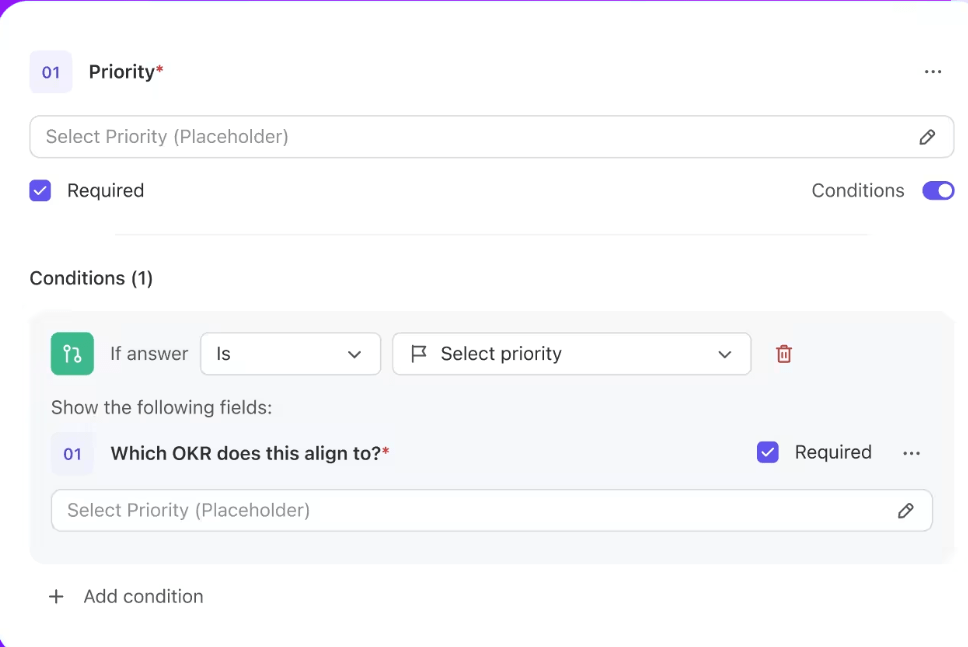
Vereenvoudig je intakeprocessen met voorwaardelijke logica met ClickUp Forms ClickUp Formulier bouwer verzamelt alle gegevens van invulbare velden en antwoorden van formulieren en zet deze om in een Taak. Het kan de gegevens ook weergeven in een grafiek, in tegenstelling tot Google Documenten, waar u alle gegevens die u hebt ingevoerd in het invulbare document of formulieren moet overbrengen naar een spreadsheet voordat u deze visualiseert in een grafiek of grafiek.
Hier zijn enkele uitzonderlijke functies van ClickUp Forms:
- Maak formulieren met een intuïtieve drag-and-drop editor, waardoor het proces snel en nauwkeurig verloopt
- Embed ClickUp Forms direct in uw landingspagina om het aantal invoer te verhogen
- Toepas verschillende thema's en avatarafbeeldingen toe op uw formulieren om uw merkpersoonlijkheid te laten zien
- Gebruik voorwaardelijke logica om dynamische formulieren te maken die zijn aangepast aan verschillende gebruikssituaties, waardoor u en de respondenten tijd besparen
- Stroomlijn uw gegevensverzamelingsproces voor efficiënte leadgeneratie
- Wijs formulieren onmiddellijk toe aan leden van je team, voor een snelle follow-up en Taakbeheer
ClickUp heeft meer functies dan u op het eerste gezicht zou denken, dus laten we de functies in detail bekijken en leren hoe u invulbare formulieren kunt maken in ClickUp Forms.
Ook lezen: Een handleiding voor ClickUp formulieren voor leerkrachten
Functies van ClickUp Formulier Maker
Hier zijn slechts enkele van de functies die ClickUp gebruikers elke dag gebruiken:
ClickUp's intuïtieve weergave van formulieren
U kunt professioneel ogende, nette, invulbare formulieren maken om alle informatie te verzamelen die u nodig hebt voor de enquête. U kunt ook taken toewijzen om proactief actie te ondernemen na het voltooien van het formulier.
Dankzij de voorwaardelijke logica kunt u intelligente formulieren bouwen om verschillende sjablonen te ondersteunen voor zoveel gebruikssituaties als nodig is.
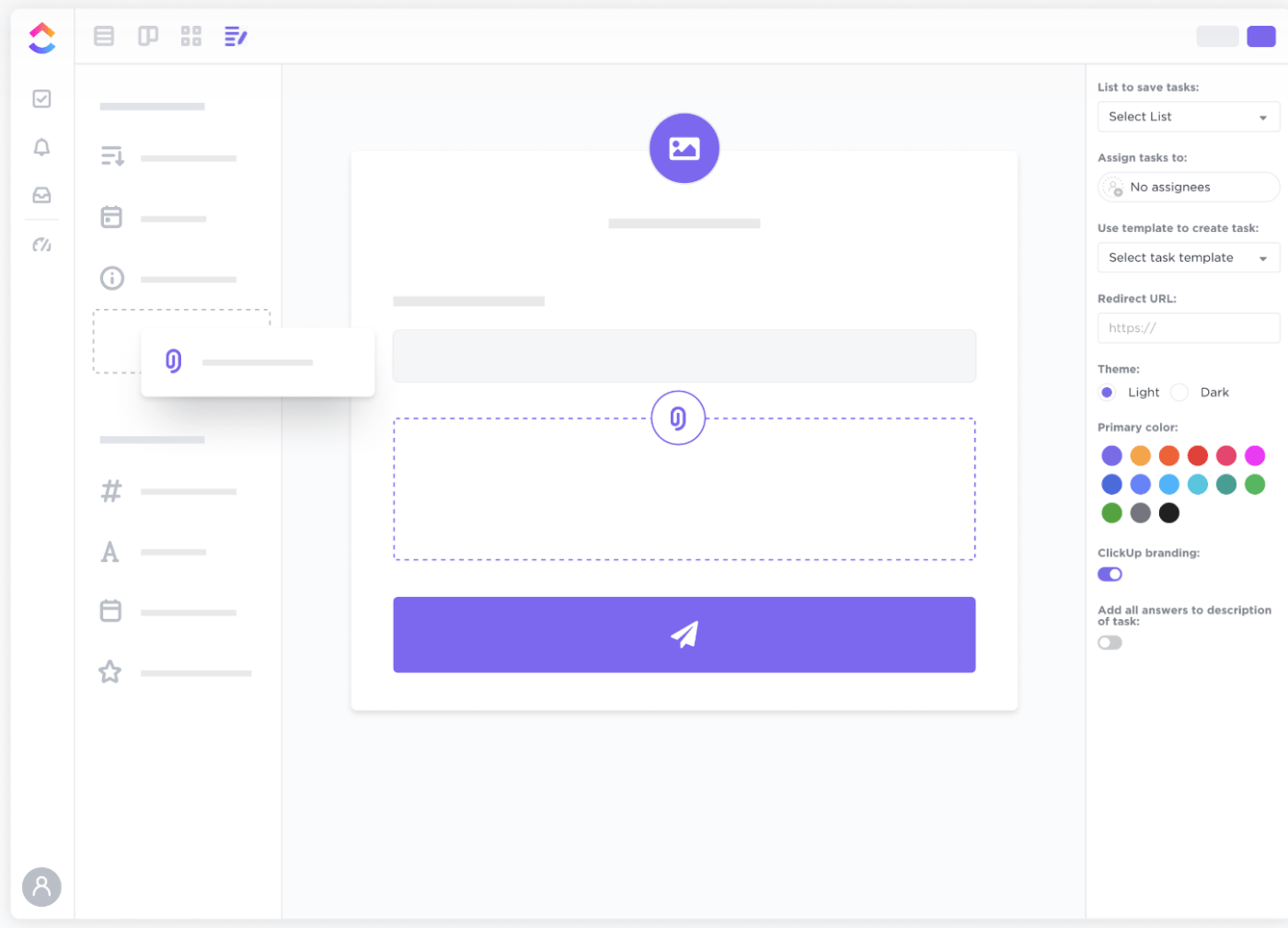
Met ClickUp kunt u al uw formulieractiviteiten beheren binnen uw favoriete tool voor projectmanagement (in plaats van een aparte app te moeten gebruiken)
Hier is een lijst met dingen die u kunt doen in de formulierweergave:
- Een persoon uit het team toewijzen om te helpen met verzenden
- Stuur aangepaste berichten naar iedereen die het verzenden voltooit
- Een aangepast logo toevoegen aan de bovenkant van het invulbare formulier
- Wijs thema's toe die bij uw merk passen
- Kleur de knoppen om de aandacht te trekken
Breed bereik van aangepaste velden ClickUp aangepaste velden voegen variatie toe en helpen bij het maken van de juiste antwoorden op vragen in de enquête. Hier zijn de meest gebruikte aangepaste velden:
- Telefoon
- Website
- Locatie
- Dropdown
- Tekst
- Lange tekst
- Datum
- Beoordelingen
Deze velden helpen bij het vastleggen van het juiste soort antwoord en maken het gemakkelijk voor respondenten om te antwoorden.
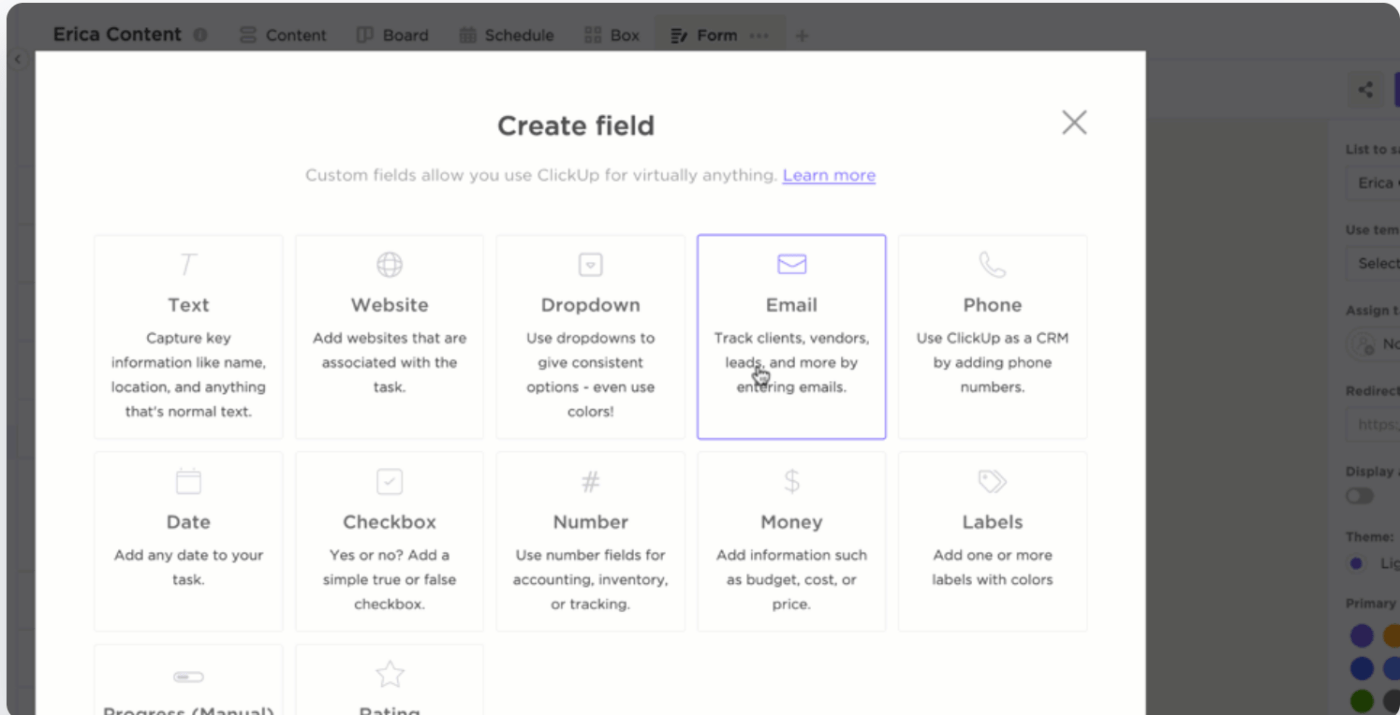
Analyseer en categoriseer je intakegegevens met ClickUp Forms
U kunt specifieke velden zoals namen en e-mailadressen verbergen. Als u bijvoorbeeld het volgende verzamelt feedback van klanten hoeft u de naam en het e-mailadres van de klant niet te tonen. Deze kunt u vooraf invullen in de enquête en verborgen houden.
Ook lezen: De kracht van ClickUp Formulieren: Stroomlijning van werk voor Software Teams
Taken maken en toewijzen voor betere samenwerking
ClickUp kan automatisch taken aanmaken voor andere gebruikers wanneer het reacties ontvangt. U kunt deze taken toewijzen aan één persoon of meerdere toegewezen personen tegelijk of aan andere gebruikers in een specifieke groep. U kunt uw taken filteren en sorteren op toegewezen personen in de lijst-, bord- en kalenderweergave.
Taakbeschrijvingen kunnen ook formulierinformatie bevatten, zodat je taken snel kunt vinden en aan soortgelijke verzoeken kunt werken.
_Email is uit, ClickUp Formulieren zijn in!
Victoria Berryman, Marketing Operations Manager, Seequent
Taak sjablonen voor alles
Uw tijd verdoen met het doen van repetitieve Taken is nooit ideaal. Met ClickUp kunt u alles sjabloneren dat u herhaaldelijk moet gebruiken.
Bijvoorbeeld, het krijgen van feedback van klanten is een herhaalde taak. Dus, ClickUp's sjabloon voor feedbackformulieren kunt u aanpassen en herhaaldelijk gebruiken.
/cta/ https://clickup.com/blog/wp-content/uploads/2024/08/image-392.png U kunt uw eigen sjabloon maken of een sjabloon uit de sjabloonbibliotheek aanpassen met ClickUp's sjabloon voor feedbackformulieren https://app.clickup.com/signup?template=t-222239474&department=engineering-product Deze sjabloon downloaden /$$$cta/
Dit is wat sjablonen voor taken voor u kunnen doen:
- Feedback van klanten bijhouden met de aangepaste statussen van ClickUp, zoals 'Voltooid' en 'Nog te doen'
- Gebruik zeven aangepaste velden-Serviceprovider, Aankoopdatum, Klantniveau, Algemene beoordeling, Suggesties voor verbetering om vast te leggengedetailleerde feedback attributen
- Krijg voor eenvoudige organisatie toegang tot gegevens via zes aangepaste weergaven
- Weergave van de algehele lijst met aanbevelingen, de lijstweergave Begin hier, de feedbacktabel, de tabel met de beoordeling van de aanbieder, de algemene weergave van het aanbevelingsbord en de weergave van het feedbackbord
- Verbeter het feedbackbeheer met functies als tijdsregistratie, tags en waarschuwingen voor afhankelijkheid
Overal delen
U kunt de formulieren die u hebt gemaakt delen door op het kopieerpictogram te klikken. Kopieer vervolgens de link naar het klembord en deel deze op sociale media, persoonlijke berichten en elke andere plek die u maar kunt bedenken.
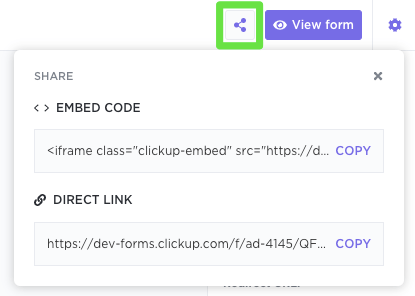
Met ClickUp kunt u de embed code van het formulier kopiëren en integreren in uw web pagina's of e-mails
Hoe invulbare formulieren maken met ClickUp
In slechts vier stappen kunt u uw feedback formulier , ervaringsenquête, of ontdekkingsvraag enquête op ClickUp. Zo gaat u te werk:
- Stap 1: Open een ruimte, map of lijst waarin u uw formulier wilt maken
- Stap 2: Klik op de knop + in de bovenste balk om een nieuwe weergave toe te voegen en kies vervolgens Formulier
- Stap 3: Voer in de betreffende velden een naam en beschrijving in voor uw formulier
- Stap 4: Sleep een willekeurig veld uit het linker paneel om het aan uw formulier toe te voegen
Bekijk ook: ClickUp Handleiding voor weergave van formulieren Nu bent u klaar om gegevens te verzamelen voor uw enquête. Deel het formulier met uw publiek door de directe link te delen of het via de code in te sluiten op de landingspagina.
Intelligente ClickUp Dashboards om gegevens te analyseren ClickUp Dashboard is een andere super intuïtieve functie en is gemakkelijk in te stellen.
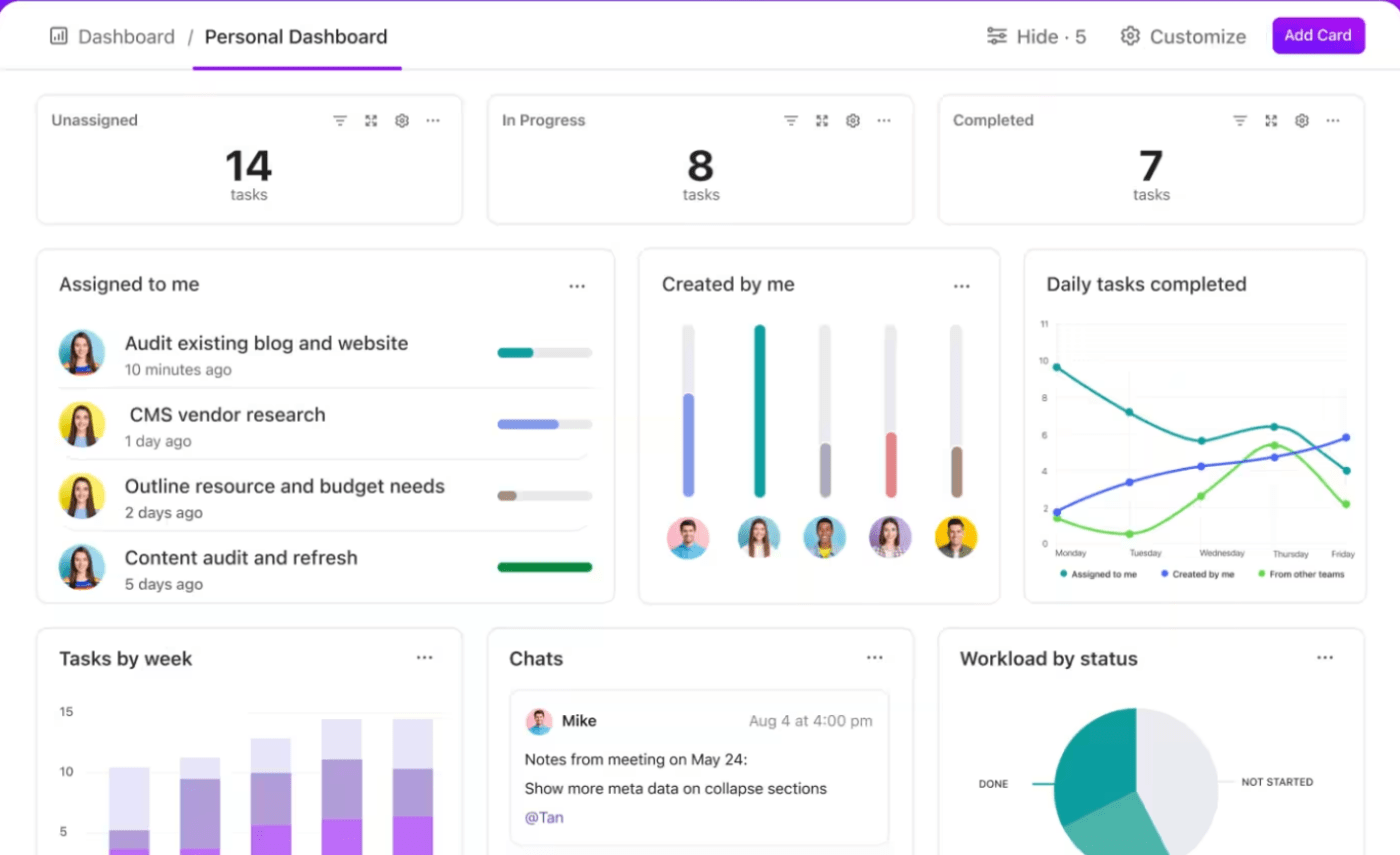
Als de ruimte met het enquêteformulier deel uitmaakt van het dashboard, zal ClickUp de gegevens automatisch analyseren en presenteren als grafieken en grafieken
Bovendien kunt u uw dashboard vanaf nul maken of er een kiezen uit de sjablonen van ClickUp Dashboards.
- Voeg de ruimte met de enquête toe als databron.
- Selecteer 'Kaart toevoegen' om de gegevens van de Taak te presenteren in de grafiek van uw keuze.
- Voeg zoveel kaarten toe als u wilt en download het dashboard vervolgens als PDF, dat dienst zal doen als uw onderzoeksrapport.
Veelzijdige ClickUp Documenten ondersteund door ClickUp AI
Tijdens deze reis leerden we over het maken van formulieren, het delen ervan en het analyseren van de resultaten van de enquête via het arsenaal van ClickUp.
Voordat een bedrijfsenquête wordt opgesteld, is er ook een ideatiefase. In deze fase komen meerdere Teams samen om te beslissen over de hypotheses en relevante vragen van de enquête. Dit is waar ClickUp Docs super nuttig kunnen zijn. ClickUp Documenten is een ongelooflijk hulpmiddel waarmee u, de onderzoeksexpert, bedrijfs- of projectgerelateerde documenten kunt maken, delen en opslaan met uw interne of virtuele team.
U kunt samenwerken met anderen om in realtime bewerkingen in documenten aan te brengen, mensen te vermelden met opmerkingen, actiepunten te delegeren en de tekst om te zetten in beheersbare taken om ideeën bij te houden. Deel het document veilig met je team en houd het werk georganiseerd.
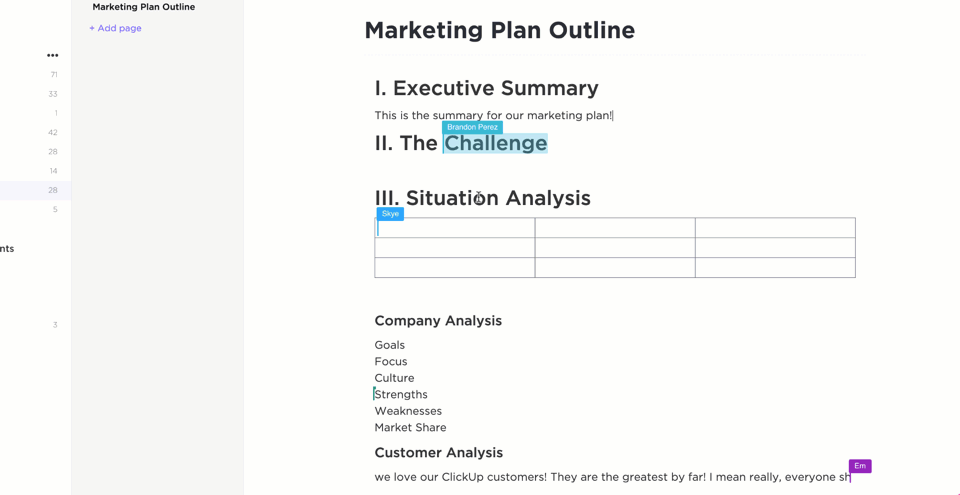
ClickUp Brain in actie om een marketingplan op te stellen
Met de integratie van de almachtige AI-assistent ClickUp Brein , kunnen teams betekenisvolle enquêtevragenlijsten **Zie het als uw persoonlijke assistent die is getraind om kopij te maken op basis van een specifiek zakelijk verzoek.
Ook lezen: 10 Software voor formulier automatisering voor snellere gegevensanalyse en -verzameling
Intuïtieve en aanpasbare formulieren maken met ClickUp
Hoewel Google Forms basisfuncties biedt, mist het geavanceerde functies voor het ontwerpen van enquêtes, biedt het beperkte vraagtypen en biedt het geen geïntegreerde analysetools. Bovendien heeft het basisfuncties voor samenwerking en beperkte integratiemogelijkheden in vergelijking met gespecialiseerde enquêtetools.
Waarom genoegen nemen met minder als u ClickUp kunt gebruiken?
Het is een uitgebreide oplossing voor het maken en beheren van formulieren. De formulier bouwer hiermee kun je moeiteloos elementen slepen en neerzetten, formulieren aanpassen aan je merk en delen met je team.
Dus, waar wacht je nog op? Aanmelden bij ClickUp en transformeer uw formulieren!

